Визуализация данных моделирования в течение процесса моделирования помогает вам понять и настроить поведение модели. Simulink® предлагает несколько дополнительных инструментов визуализации, которые можно использовать в процессе моделирования. Некоторые инструменты визуализации также предлагают возможность сохранения данных моделирования. Узнайте о каждом методе, чтобы вы могли выбрать правильные инструменты для визуализации данных моделей.
Simulation Data Inspector - Представление, анализируйте и сравните записанные данные в течение процесса моделирования.
Блок, Floating Scope блок и Scope Viewer - Отладка и анализ данных с помощью окружения и возможностей, аналогичных верхнему осциллографу стенда.
Блоки приборной панели - создайте интерактивный интерфейс для настройки и мониторинга модели.
Значение порта отображений - Просмотрите мгновенные значения сигналов во время отладки.
Пользовательский MATLAB® визуализация - запись кода MATLAB для визуализации данных.
Можно использовать Simulation Data Inspector для большинства задач визуализации. Данные моделирования Inspector интегрируются с регистрацией данных в вашей модели и хорошо работает для визуализации многих сигналов в модели. Используйте сравнения в Данные Моделирования Inspector, чтобы прототипировать, отладка, настраивать, калибровать и тестировать свои модели. Инспектор Данных моделирования поддержек:
Сигналы просмотра во время симуляции
Логгирование, импорт и экспорт данных
Конфигурируемые размещения подграфиков и настройки визуализации
Просмотр данных с помощью нескольких опций визуализации, включая карты и XY графиков
Постобработка и анализ данных с использованием сравнений со значениями допусков
Сохранение графиков и данных для совместного использования или архивирования результатов
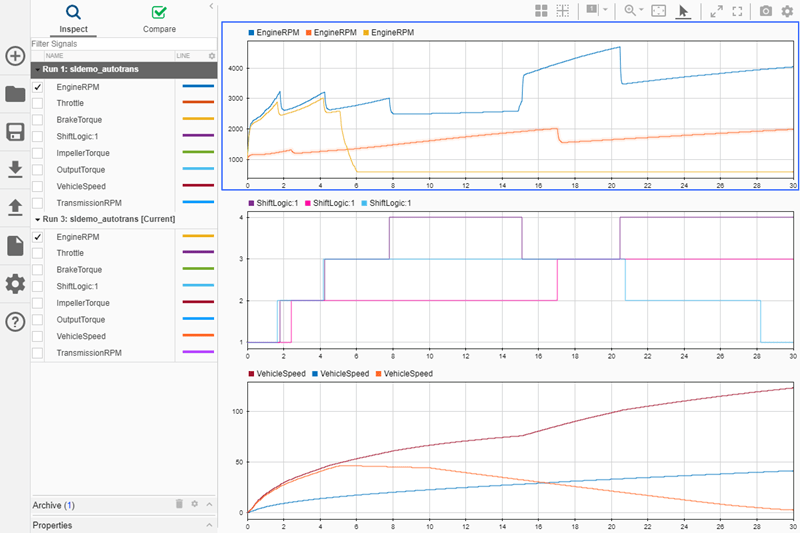
Чтобы визуализировать данные моделирования с помощью Simulation Data Inspector, логгируйте данные в модель. При регистрации сигналов и выходов записанные данные автоматически доступны в Данные моделирования Inspector во время и после симуляции. В модели Параметры конфигурации выберите Data Import/Export > Record logged workspace data in Simulation Data Inspector, чтобы сделать записанные в журнал состояния и Simscape™ данные доступными в Данные моделирования Inspector после моделирования. Когда вы хотите просмотреть сигналы без регистрации данных, рассмотрите использование блока Scope, блока Floating Scope или Scope Viewer.
Откройте Данные моделирования Inspector из Simulation > Data Inspector или щелкните значок логгирования сигнала. Когда вы открываете Данные Моделирования Inspector, нажимая на логгирующий значок на сигнале, сигнал автоматически строится.
Для получения дополнительной информации см. раздел Simulation Data Inspector.
Scope блоки, блоки Floating Scope и Scope Viewer визуализируют соединенные сигналы так же, как стендовый осциллограф. Блоки возможностей и Возможностей Средства просмотра используют один и тот же интерфейс для визуализации и анализа связанных сигналов. Интерфейс похож на другие специфичные для конкретной области инструменты, такие как блоки Spectrum Analyzer (DSP System Toolbox) и Array Plot (DSP System Toolbox). Scope блоки легко добавить и подключить в вашей модели, и вам не нужно регистрировать данные порядки для просмотра сигнальных данных.
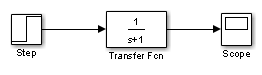
Scope блоки, блоки Floating Scope и поддержка Средство Просмотра:
Просмотр сигналов во время симуляции, включая быстрые симуляции акселератора.
Простое подключение и доступность для легкой отладки.
Визуализация сигнала без логгирования.
Необязательное логгирование сигналов.
Запуск симуляций с интерфейса визуализации с помощью элементов управления воспроизведением.
Измерения осциллографа, включая курсоры и триггеры. Дополнительные измерения доступны, когда у вас есть лицензия Simscape или DSP System Toolbox™.
Конфигурируемые графики и отображение.
Настраиваемые триггеры для захвата событий.
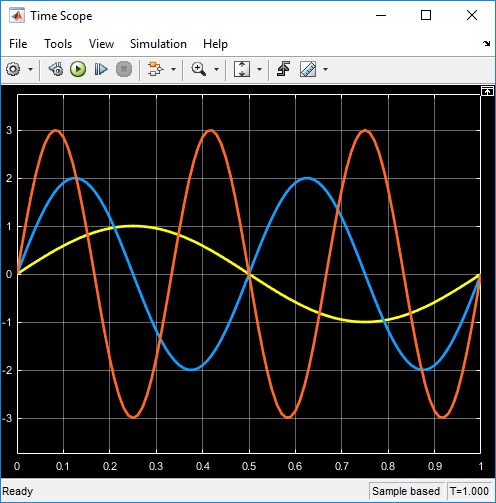
Используйте блок Scope, блок Floating Scope и Средство Просмотра для прототипирования и облегченной отладки. Например, на ранних стадиях разработки модели можно подключить блок Scope к сигналу, чтобы быстро проверить поведение компонента. Добавив триггеры, можно настроить определенный пик или другой программный продукт в сигнале. Блок Scope может быть или не быть постоянным в вашей модели.
Когда вам нужно просмотреть данные для сигналов по всей иерархии модели, рассмотрите использование Данные Моделирования Inspector, особенно если вы уже записываете сигналы, которые вы хотите просмотреть.
Для получения дополнительной информации см. «Обзор блоков Scope и Средство Просмотра».
Библиотека Dashboard включает блоки управления, которые можно использовать для настройки переменных и параметров в вашей модели, и блоки визуализации, которые можно использовать для просмотра данных о сигнале. Используйте блоки Dashboard, чтобы просмотреть данные мгновенного сигнала и создать интерактивный интерфейс для вашей модели.
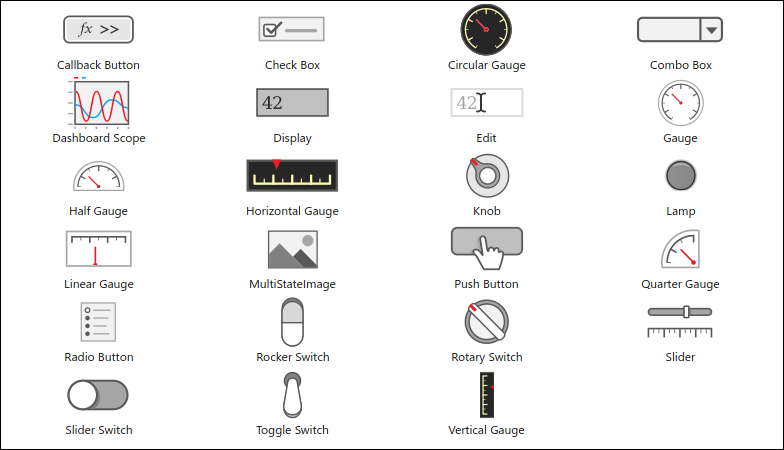
Можно использовать элементы управления блок для изменения значений переменных и настраиваемых параметров в модели во время симуляции. Блоки Visualization Dashboard постоянно обновляются на протяжении всей симуляции. Когда вам нужно отлажить модель, которая использует блоки Dashboard, рассмотрите использование шага симуляции или шага симуляции, чтобы замедлить симуляцию, чтобы вы могли просмотреть мгновенные значения сигналов. Можно также продвигать блоки панели управления на одну или несколько панелей, так что интерактивная панель мониторинга может следовать за вами на протяжении всей иерархии модели, когда вы проектируете и отлаживаете модель. Для получения дополнительной информации смотрите:
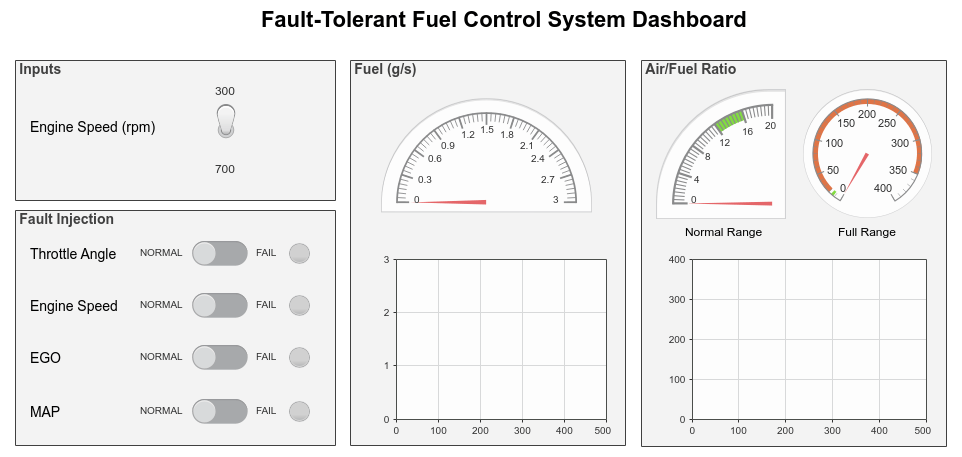
Блок Dashboard Scope обеспечивает простое представление сигнала с течением времени. Можно масштабировать, панорамировать и добавить курсоры к блоку Dashboard Scope через контекстное меню. Для получения дополнительных возможностей отладки и анализа используйте блок Scope или журнал данных в Данные Моделирования Inspector.
Для получения дополнительной информации об использовании блоков инструментальной панели смотрите Настройка и Визуализация модели с блоками инструментальной панели.
Можно включить отображения значений портов для просмотра значения сигналов в заданный временной точкой. Отображения значений портов могут дополнять существующие визуализации во время прототипирования и отладки моделей. Для примера можно просмотреть значения сигнала на значении порта отображений когда вы проходите симуляцию, визуализируя временное поведение с помощью блока Scope. Вы также можете использовать отображения значений портов самостоятельно для поддержки отладки, не добавляя никаких блоков к вашей модели или регистрируя данные.
Чтобы отобразить значение сигналов, щелкните правой кнопкой мыши сигнал и выберите Show Value Label of Selected Port.
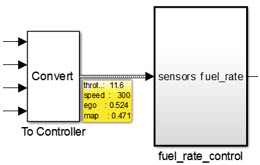
При осмотре данных сигнала путем отображения значения на порту рассмотрите использование шага симуляции или шага симуляции. Для получения дополнительной информации смотрите Темп симуляции и Шаг через симуляцию.
Для получения дополнительной информации см. раздел «Отображение значений портов для отладки».
Когда вы логгируете данные моделирования в рабочую область или файл, можно записать код MATLAB и скрипты, чтобы создать пользовательскую визуализацию. Можно регистрировать сигналы, выходы и состояния в модели, а также можно включать регистрацию данных для сигналов, подключенных к Средства Просмотра, блокам Floating Scope и блокам Scope. Для получения дополнительной информации о регистрации данных в модели, смотрите Экспорт данных моделирования.
Примечание
Когда вы постпроцессируете данные с помощью кода MATLAB и скриптов, вам не нужно записывать пользовательский код MATLAB, чтобы визуализировать данные. Можно импортировать обработанные данные в Данные моделирования Inspector для визуализации вместе с записанными данными.
Код визуализации, который вы записываете, может зависеть от формата записанных данных. По умолчанию логгирование использует Dataset форматирование и получение единственного выхода симуляции. Записанные данные возвращаются в рабочую область как Simulink.SimulationOutput объект, который содержит Simulink.SimulationData.Dataset объект для каждого типа логгирований, используемых в симуляции. Каждый Dataset объект содержит Simulink.SimulationData.Signal объекты, которые хранят данные для отдельного сигнала как timeseries объект. Для получения дополнительной информации смотрите Формат данных для Записанных данных моделирования.
При регистрации сигнала можно визуализировать сигнал во время симуляции с помощью пользовательского кода MATLAB. Для получения дополнительной информации смотрите Доступ к данным в функции MATLAB во время симуляции.
Floating Scope | Scope | Scope Viewer | Инспектор данных моделирования